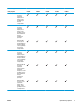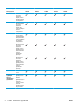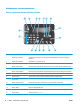HP LaserJet Pro MFP M225, M226 - User Guide
Table Of Contents
- Знакомство с устройством
- Лотки для бумаги
- Управление расходными материалами и дополнительными принадлежностями
- Печать
- Копирование
- Сканирование
- Сканирование при помощи ПО HP Scan (Windows)
- Сканирование при помощи ПО HP Scan (Mac)
- Настройка сканирования в эл. почту (только для моделей с сенсорным дисплеем)
- Настройка функций сканирования в сетевую папку (только для моделей с сенсорным дисплеем)
- Сканирование на USB-накопитель (только для моделей с сенсорным экраном)
- Сканирование в сообщения электронной почты (только для моделей с сенсорным экраном)
- Сканирование в сетевую папку (только для моделей с сенсорным экраном)
- Факс
- Настройка на отправку и прием факсимильных сообщений.
- Отправка факса
- Управление устройством
- Использование приложений веб-служб HP (только в моделях с сенсорной панелью управления)
- Изменение типа подключения устройства (Windows)
- Дополнительная настройка со встроенным веб-сервером HP (EWS) и HP Device Toolbox (Windows)
- Дополнительные настройки с HP Utility для Mac OS X
- Настройка параметров IP-сети
- HP Web Jetadmin
- Функции безопасности устройства
- Настройки экономичных режимов
- Обновление микропрограммы
- Решение проблем
- Поддержка клиентов
- Справочная система панели управления (только для моделей с сенсорным экраном)
- Восстановление заводских настроек по умолчанию
- На панели управления устройства отображается сообщение об ошибке Низкий уровень тонера в картридже и ...
- Устройство не захватывает или пропускает захват бумаги
- Устранение замятий
- Улучшение качества печати
- Улучшение качества копирования и сканирования
- Улучшение качества факсимильных изображений
- Проверка стекла сканера на наличие загрязнений
- Проверка параметров разрешения при отправке факса
- Проверьте настройку яркости/затемнения.
- Проверка параметров режима исправления ошибок
- Проверка параметра масштабирования под формат страницы
- Очистите ролики подачи и разделительную пластину устройства подачи документов.
- Отправка задания на другой факсимильный аппарат
- Проверка факсимильного аппарата отправителя
- Решение проблем проводной сети
- Некачественное подключение на физическом уровне
- В компьютере используется неверный IP-адрес устройства
- Компьютер не может связаться с устройством
- В устройстве используется неверное подключение и неправильные параметры двусторонней печати
- Новое программное обеспечение может вызывать неполадки с совместимостью
- Неправильные настройки компьютера или рабочей станции
- Устройство отключено или настройки сети неверны
- Решение проблем беспроводной сети
- Контрольный список для проверки беспроводного соединения
- Устройство перестает печатать после завершения настройки беспроводного соединения
- Устройство не печатает, а на компьютере установлен межсетевой экран стороннего разработчика
- Беспроводное соединение не работает после перемещения беспроводного маршрутизатора или устройства
- Невозможно подсоединить дополнительные компьютеры к устройству с функциями беспроводной связи
- Устройство с беспроводным соединением теряет связь при подсоединении к виртуальной частной сети (VPN ...
- Сеть не представлена в списке беспроводных сетей
- Беспроводная сеть не функционирует
- Выполнение диагностического теста беспроводной сети
- Уменьшение помех в беспроводной сети
- Устранение проблем с факсом
- Указатель
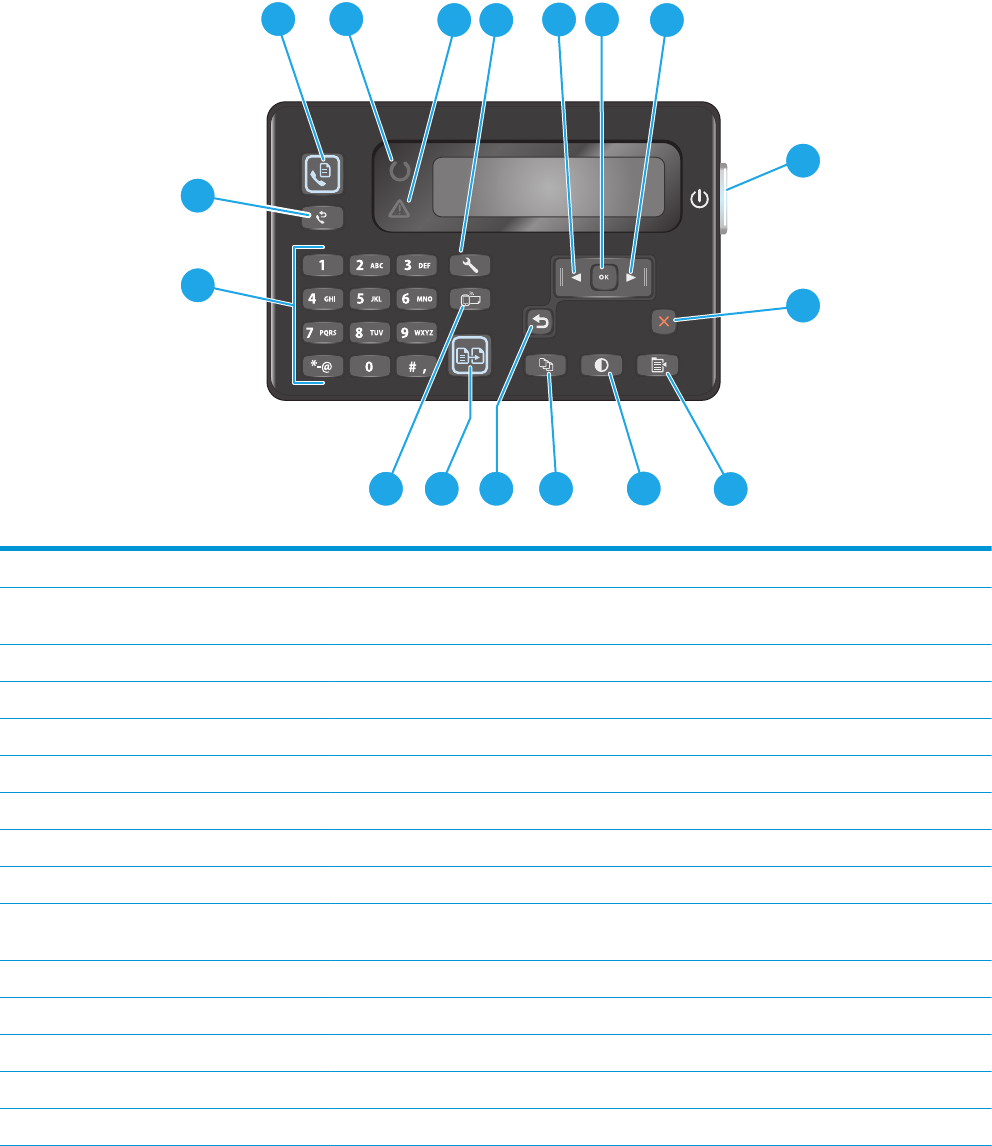
Изображения панели управления
Панель управления M225dn, M225rdn и M226dn
1
65
4 7
11
10
8
12
9
1314
16
17
2
3
15
1 Кнопка "Запустить факс" Запуск задания факса
2 Индикатор "Готовность" Сигнализирует об ошибке, отсутствии бумаги или любой другой ситуации, требующей
внимания
3 Индикатор "Внимание" Показывает, что устройство готово
4 Кнопка "Настройка" Открывает меню Настройка
5 Кнопка "Стрелка влево" Используется для перемещения указателя влево или для перехода между пунктами меню
6 Кнопка "OK" Подтверждение выбора настройки или действия для п
родолжения
7 К
нопка "Стрелка вправо" Используется для перемещения указателя вправо или для перехода между пунктами меню
8 Кнопка вкл./выкл. питания Включает или выключает устройство.
9 Кнопка отмены Сброс настроек, отмена текущего задания или выход из текущего меню
10 Кнопка "Параметры
копирования"
Открывает меню Параметры копирования
11 Кнопка "Светлее/темнее" Регулировка параметров затемнения для текущего задания копирования
12 Кнопка "Колич
е
ство копий" Указание количества копий
13 Кнопка "Назад" Возврат на предыдущий экран
14 Кнопка "Начать копирование" Запуск задания копирования
15 Кнопка "ePrint" Открывает меню Веб-службы
10 Глава 1 Знакомство с устройством RUWW